Schrijver:
Robert Simon
Datum Van Creatie:
18 Juni- 2021
Updatedatum:
1 Juli- 2024
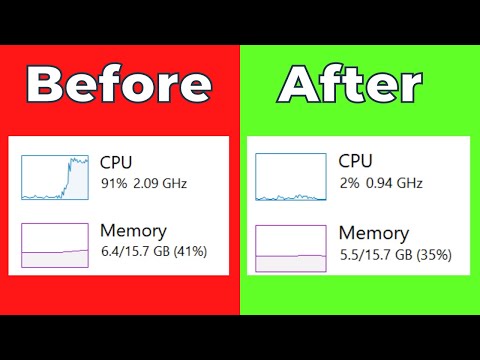
Inhoud
Een hoog CPU-gebruik kan op een aantal problemen duiden. Als een programma te veel processors gebruikt, is de kans groter dat het niet goed werkt. CPU-overbelasting is ook een teken van een virus- of malware-infectie en moet onmiddellijk worden aangepakt. Of u kunt de taken die u uitvoert gewoon niet bijhouden, misschien heeft u een upgrade nodig.
Stappen
Methode 1 van 2: Windows
Druk op.Ctrl+⇧ Verschuiving+Escom Taakbeheer te openen. Dit is een hulpprogramma dat alle processen en programma's die op uw computer worden uitgevoerd, controleert en rapporteert.

Klik.Processen tabblad. Het scherm toont alle processen die op de computer worden uitgevoerd.
Klik op de kolom "CPU". Het regelt processen op basis van CPU-gebruik.

Zoek de processen die de meeste CPU gebruiken. Normaal gesproken ziet u dat één proces bijna 99-100% CPU verbruikt, of twee verschillende processen die 50% CPU gebruiken.- Veel games en multimediaprogramma's gebruiken 100% van de CPU tijdens het draaien. Dit is normaal omdat deze programma's zijn ontworpen om alleen te worden uitgevoerd.

Let op de "Afbeeldingsnaam" van het proces. U kunt deze naam dus gebruiken om manieren op te zoeken om CPU-overbelasting te beperken.- Op Windows 8 ziet u de volledige procesnaam in plaats van de systeemnaam van het proces. Dit maakt de identificatie veel gemakkelijker.
Selecteer het aanstootgevende programma en klik op de knop.Eindproces. U wordt gevraagd om te bevestigen dat u het programma geforceerd wilt afsluiten.
- Klik in Windows 8 op de knop Taak beëindigen.
- Als u het programma gedwongen afsluit, kan niet-opgeslagen werk verloren gaan. Het geforceerd afsluiten van een systeemproces kan ervoor zorgen dat de computer vastloopt als deze niet opnieuw opstart.
- U hoeft "System Idle Process" niet te forceren om af te sluiten. Hoewel dit proces veel CPU verbruikt, gebruikt het echt niet zoveel. Wanneer System Idle Process meer CPU gebruikt, heeft uw computer veel beschikbare energieprocessen.
- Als je problemen hebt om een programma af te sluiten, bekijk dan enkele van de online artikelen voor meer informatie.
Bepaal hoe u het programma kunt repareren dat niet werkt. Zoek de naam van het programma dat u geforceerd online moet afsluiten. Hier leest u hoe u het effect van dit proces kunt bepalen, evenals stappen om uw 100% CPU-gebruik te herstellen. Er zijn enkele typische manieren om u te helpen het CPU-gebruik van een bepaald programma op te lossen:
- Verwijderen - Als het programma niet nodig is, is verwijderen de gemakkelijkste manier om het systeem niet te vertragen.
- Opnieuw installeren of updaten - Vaak zorgt een fout in het programma ervoor dat het veel CPU verbruikt.Door het programma opnieuw te installeren en bij te werken naar een nieuwe versie van de ontwikkelaar, kunt u het probleem oplossen dat u ondervindt.
- Voorkom dat programma's op uw computer worden opgestart - Als het programma ervoor zorgt dat uw computer langzaam opstart maar het nog steeds nodig heeft, kunt u voorkomen dat het opstart op uw computer.
- Voer een virus- en malwarescan uit - als er malware wordt gevonden, moet u deze verwijderen met een antivirus- en malwareprogramma. Dit kan een ingewikkeld proces zijn en u kunt het virus niet verwijderen zonder Windows opnieuw te installeren. U kunt de artikelen op internet raadplegen voor informatie over het verwijderen van virussen en malware.
Controleer de energie-instellingen (op laptop). Als de laptop wordt gebruikt en niet is aangesloten, wordt deze automatisch langzamer om de batterij te sparen. Door de energie-instellingen aan te passen, kunt u de mogelijkheden van uw processor vergroten, maar de tijd tussen oplaadbeurten verkorten.
- Open het Configuratiescherm en selecteer "Energiebeheer". Als je deze optie niet ziet, klik dan op "Hardware en geluiden" en selecteer vervolgens "Energiebeheer".
- Klik op "Aanvullende plannen weergeven" om de lijst uit te vouwen.
- Selecteer "Hoge prestaties". Dit is de optie om de volledige mogelijkheden van de processor te ontgrendelen.
Upgrade uw hardware als u programma's inschakelt en CPU verbruikt. Als de CPU constant overbelast is en er zijn geen programma's te zwaar, dan moet u waarschijnlijk de hardware van uw computer upgraden.
- U kunt de USB gebruiken om het beschikbare systeemgeheugen te vergroten.
- RAM-upgrade. Het toevoegen van meer RAM is ook een manier om de belasting van de processor te verminderen.
- Processor-upgrade.
Methode 2 van 2: Mac
Open Activity Monitor. Je gaat naar de map Toepassingen (Toepassingen)> Hulpprogramma's (Hulpprogramma's). Of ga rechtstreeks naar die map door op het menu "Ga" te klikken en "Hulpprogramma's" te kiezen.
- Activity Monitor geeft alle processen weer die op Mac worden uitgevoerd.
Klik op de kolom "CPU". De processen worden gesorteerd op huidig CPU-gebruik.
Zoek de processen die de meeste CPU verbruiken. Meestal ziet u een programma dat 99-100% gebruikt, of een programma dat 50% CPU gebruikt.
- Veel multimediabewerkingsprogramma's gebruiken 100% van de CPU om te draaien, vooral bij het coderen, opnemen of weergeven van afbeeldingen. Dit is normaal omdat programma's zijn ontworpen om het meeste uit uw processor te halen.
Let op de "Procesnaam" van het niet goed werkende proces. U kunt dus manieren opzoeken om CPU-overbelasting op het netwerk te beperken.
Selecteer het aanstootgevende programma en klik op "Proces beëindigen". U wordt gevraagd om te bevestigen dat u het proces geforceerd wilt afsluiten.
- Als u een programma dwingt af te sluiten, kan niet-opgeslagen werk verloren gaan. Het geforceerd afsluiten van een systeemproces kan ertoe leiden dat de machine stopt met werken totdat deze opnieuw wordt opgestart.
- Als u problemen ondervindt bij het voltooien van het proces, bekijk dan meer online artikelen over hoe u programma's op uw Mac kunt afdwingen om af te sluiten.
Bepaal hoe u het programma kunt repareren dat niet werkt. Zoek de naam van het programma dat u geforceerd online moet afsluiten. Hier leest u hoe u het effect van dit proces kunt bepalen, evenals stappen om uw 100% CPU-gebruik te herstellen. Er zijn enkele typische manieren om u te helpen het CPU-gebruik van een bepaald programma op te lossen:
- Verwijderen - Als het programma niet nodig is, is verwijderen de gemakkelijkste manier om het systeem niet te vertragen.
- Opnieuw installeren of updaten - Vaak zorgt een fout in het programma ervoor dat het veel CPU verbruikt. Door het programma opnieuw te installeren en bij te werken naar een nieuwe versie van de ontwikkelaar, kunt u het probleem oplossen dat u ondervindt.
- Voorkom dat programma's op uw computer worden opgestart - Als het programma ervoor zorgt dat uw computer langzaam opstart maar het nog steeds nodig heeft, kunt u voorkomen dat het opstart op uw computer.
- Voer een virus- en malwarescan uit - als er malware wordt gevonden, moet u deze verwijderen met een antivirus- en malwareprogramma. Macs raken niet vaak geïnfecteerd, maar soms is dit het geval. Malware komt vaker voor en ze hebben een grote impact op de processor. Een van de meest effectieve anti-malwaretools is AdWare Medic, die gratis van de site kan worden gedownload.
Verwijder desktopbestanden. Mac zal voorvertoningen maken van alle bestanden op het bureaublad. Als u veel videobestanden opslaat, zullen ze uw processor snel overbelasten en ervoor zorgen dat Finder 100% CPU gebruikt. Verplaats bestanden van het bureaublad naar een map, en je zult alleen vertraging ervaren wanneer je de map opent.
Upgrade hardware als u problemen ondervindt bij het uitvoeren van een van de programma's. Als u constant 100% van uw CPU gebruikt en geen abnormale programma's ziet, kunt u overwegen om uw hardware te upgraden. Er zijn minder opties op een Mac dan op een Windows-computer, maar je kunt het RAM nog steeds upgraden om de prestaties te verbeteren.
- Raadpleeg verschillende online artikelen over het upgraden van RAM. Door RAM toe te voegen, kan de belasting van de processor worden verminderd.



